【Linux】二、文件和目录管理
> 1.理解绝对路径和相对路径的含义。> 2.掌握Linux文件系统的结构。> 3.掌握cp、mv、rm、touch、mkdir、rmdir等文件/目录操作命令的用法;> 4.掌握cat、more、less、cat、head、tail等文件查看命令的用法;> 5.掌握find、grep等查找命令的用法;...
实验目的
1.理解绝对路径和相对路径的含义。
2.掌握Linux文件系统的结构。
3.掌握cp、mv、rm、touch、mkdir、rmdir等文件/目录操作命令的用法;
4.掌握cat、more、less、cat、head、tail等文件查看命令的用法;
5.掌握find、grep等查找命令的用法;
实验步骤
任务一
1.以root身份登录系统,进入/etc/sysconfig目录。
命令:cd /etc/sysconfig

2.显示当前所在的路径。
命令: pwd

3.显示当前目录下的内容。
命令: ls -l
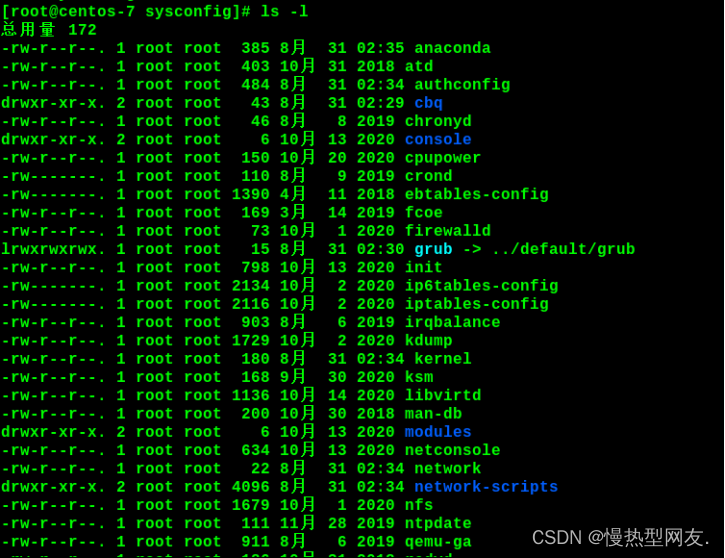
4.在当前目录下有一个名为network-scripts的目录,分别以绝对路径和相对路径的方式显示network-scripts目录中的内容。
命令: pwd network-scripts
绝对路径 ll /etc/sysconfig/network-scripts
相对路径 ll network-scripts

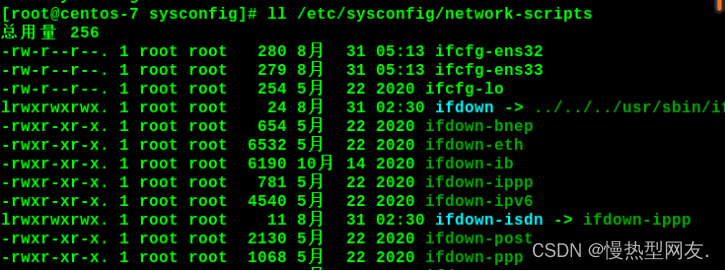
任务二
1.使用mkdir命令在/tmp下创建目录/tmp/XXX、/tmp/XXX/d1和/tmp/XXX/d2,其中XXX为姓名首字母缩写。
命令: mkdir -p /tmp/201530430/d1 /tmp/201530430/d2

2.在目录/tmp/XXX/d1下新建文件a.txt和b.txt。
命令: touch 201530430/d1/a.txt 201530430/d1/b.txt
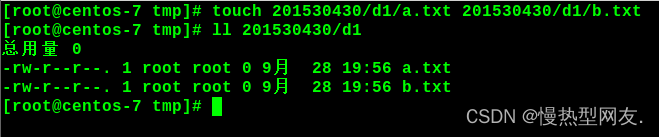
3.以长格式显示目录/tmp/XXX下的内容。
命令: ll

4.删除目录d2。
命令: rm -rf 201530430/d2

任务三
(1)在用户XXX(XXX为姓名首字母缩写,如sjk)家目录下创建Temp目录和Backup目录。
命令:
useradd zrz
passwd zrz
su - zrz
mkdir Temp Backup
ll
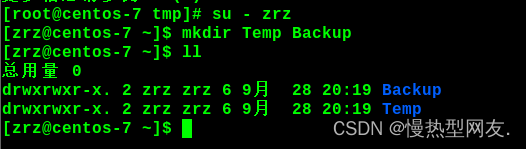
(2)在Temp目录下创建一个新文件newfile.txt。
命令: touch Temp/newfile.txt
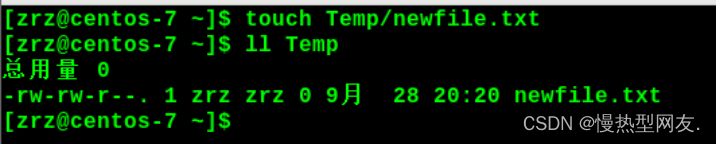
(3)将系统文件/etc/profile复制到Backup目录下,并改名为profile.bak。
命令: cp /etc/profile Backup/profile.bak

(4)利用cat命令查看profile.bak文件的内容。
命令: cat Backup/profil.bak
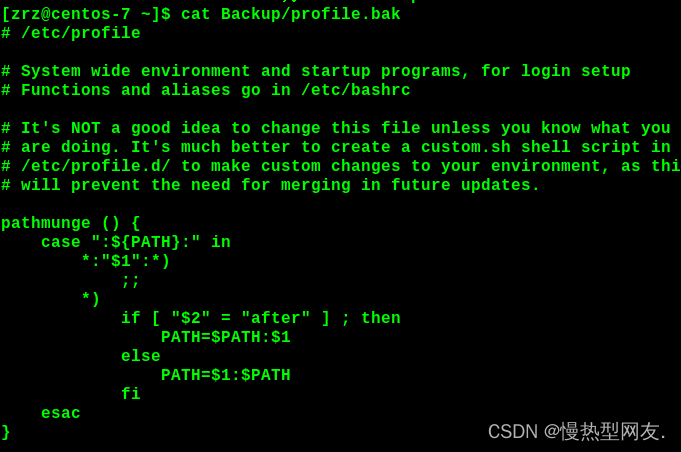
(5)利用more和less命令查看profile.bak文件的内容。提示:q键退出查看模式。
命令:
more Backup/profile.bak
less Backup/profile.bak
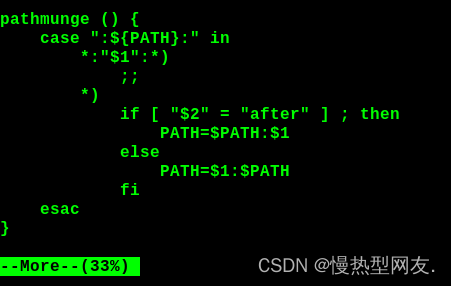
(6)利用head和tail命令查看profile.bak文件前五行和后五行的内容。
命令:
head -n 5 Backup/profile.bak;
tail -n 5 Backup/profile.bak
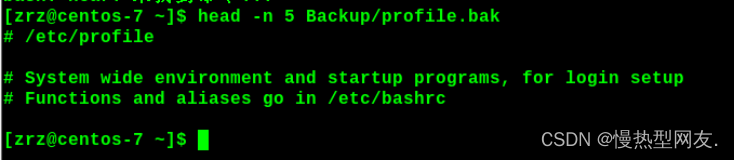
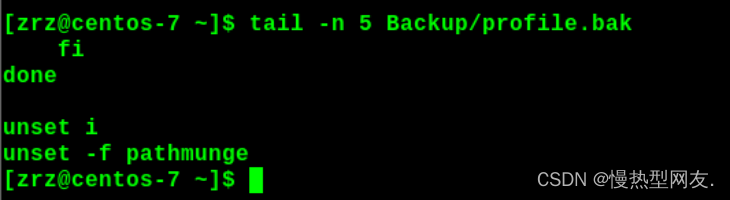
(7)将Backup目录移动到/根目录下
命令:
su root
mv Backup /Backup
su zrz

(8)删除目录Temp
命令: rm -rf Temp
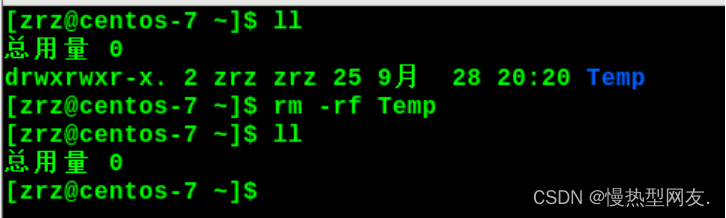
(9)在/etc下查找文件名以.conf结束的文件
命令: find /etc -name *.conf
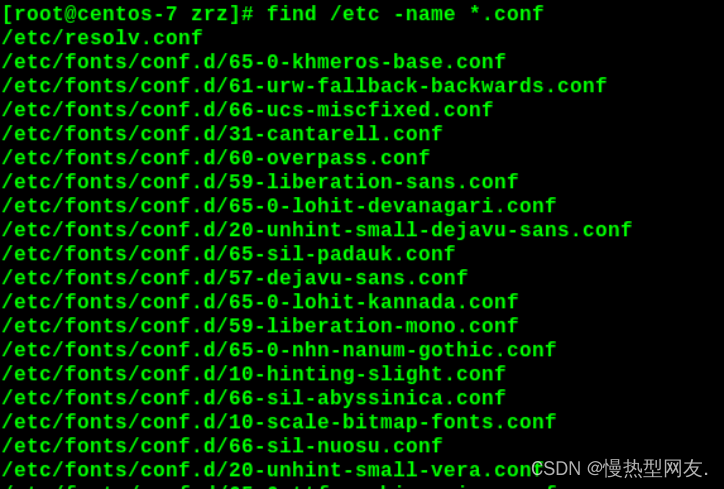
任务四
以root身份登录系统,并执行以下操作:
(1)在/tmp目录下新建目录XXX1、XXX2、XXX3(XXX为姓名首字母缩写,如sjk)
命令: mkdir zrz1 zrz2 zrz3
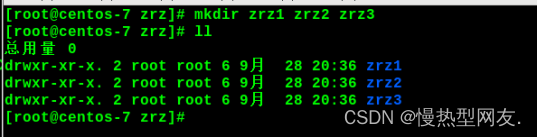
(2)在目录XXX1下新建文件a.txt 和b.txt
命令: touch zrz1/a.txt zrz1/b.txt
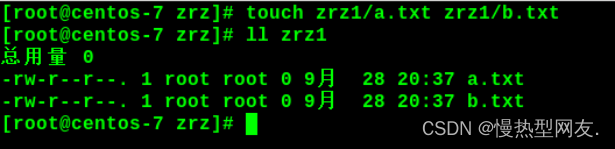
(3)将XXX1拷贝到/tmp下,并重命名为XXX4
命令: cp -r zrz1 zrz4
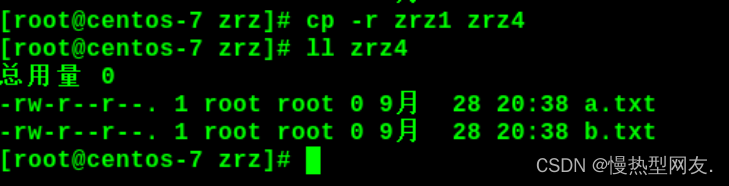
(4)将XXX1下的a.txt移动到XXX2中
命令: mv zrz1/a.txt zrz2/a.txt
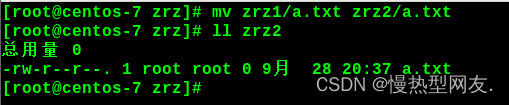
(5)在/tmp目录下查找文件名以.txt结束的文件。
命令: find /tmp -name *.txt

(6)列表显示/tmp目录的内容,且以长格式显示。
命令: ll
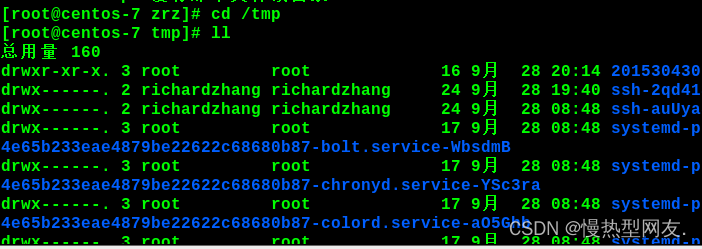
(7)删除XXX2
命令: rm -rf zrz2
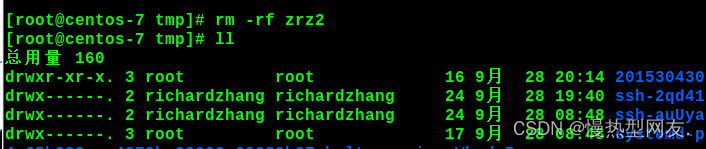
(8)将工作目录切换到当前目录的父目录
命令: cd ..
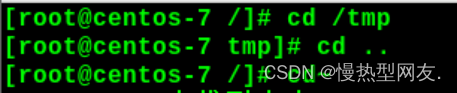
(9)将工作目录再切换到root用户的家目录。
命令: cd ~

更多推荐
 已为社区贡献7条内容
已为社区贡献7条内容









所有评论(0)